Hướng dẫn sử dụng Logitech G HUB
Hướng dẫn sử dụng Logitech G HUB – phần mềm quản lý hệ sinh thái Logitech G
G HUB hay phần mềm quản lý hệ sinh thái Logitech có lẽ không còn quá xa lạ với mọi người. Đây là đầu não, trung tâm quản lý gaming gear trong hệ sinh thái Logitech G. Chính vì vậy mà Logitech đã trang bị cho G Hub một loạt tính năng cực xịn, hỗ trợ trải nghiệm tối đa cho anh em trong quá trình chơi game.
Link tải G HUB: https://www.logitechg.com/vi-vn/innovation/g-hub.html
*Lưu ý: G HUB chỉ hỗ trợ các thiết bị thuộc dòng sản phẩm chơi game Logitech G. Yêu cầu win 7 trở lên. Cần phải chạy ngầm để quản lý các tính năng người dùng thiết lập. Chính vì vậy hãy chọn Always start after logging in trong mục Settings để có trải nghiệm tốt hơn.

Hiện GHUB đang kết nối với Chuột G903 Hero ,Key G512 và Tai nghe Gpro X
-
Lightsync
Lightsync là chế độ cho phép người dùng tuỳ biến màu sắc và đồng bộ led của nhiều thiết bị với nhau. Đây có lẽ cũng chính là lý do mà mình và nhiều anh em tải G HUB về.
Ví dụ: Nếu bạn chơi csgo, bàn phím sẽ hiển thị led xanh lá (tượng trưng cho thanh máu) ở hàng phím F, đạn ở hàng phím số, các phím khác sẽ hiển thị màu tương ứng với đội của bạn (CT màu xanh biển còn T màu vàng) khi chết, toàn bộ bàn phím sẽ chuyển đỏ, đếm ngược bom ở hàng phím phụ.

Bảng điều khiển của lightsync được thiết kế đơn giản và cực dễ sử dụng. Một bên là tuỳ chọn chế độ, màu sắc và cài đặt. Trong khi bên còn lại hiển thị preview trực quan. Thao tác trong G HUB cũng rất đơn giản với các hoạt động kéo thả.
Các chế độ lightsync:
- Fixed: một màu cố định
- Cycle: Led đổi màu theo vòng lặp
- Color Wave: Led Rainbow
- Breathing: Led theo nhịp thở
- Ripple: Led lan toả theo từng phím
- Starlight: Led mô phỏng bầu trời đêm
- Screen Sample: Led mô phỏng màu sắc hiển thị trên màn hình
- Audio Visualizer: Sóng nhạc
- Echo Press: Bấm nút nào sáng nút đó
Ngoài ra anh em còn có thể tự tạo hiệu ứng ở mục Animation hay tự tô màu phím theo ý thích ở mục Freestyle.


-
Quản lý Profile cho từng Game
Ở màn hình chính, khi bạn di chuột lên phía trên cùng sẽ thấy nút tắt tới tab quản lý Profile. Tính năng này sinh ra giúp người chơi kiểm soát, tinh chỉnh cài đặt tối ưu nhất đối với từng tựa game. Nếu xuất hiện khoá bên cạnh nút tắt, vào Settings (biểu tượng bánh răng) trên góc phải> App settings> Persistent Profile> None. Nếu muốn dùng cố định một Profile thì làm ngược lại.

Ví dụ: Người chơi Moba sẽ có các thiết lập Gaming gear, Macros khác với FPS. Thay vì mỗi lần chơi, phải đặt lại thì chỉ cần setup 1 lần, G Hub sẽ tự động chuyển profile mỗi khi bạn mở các tựa game tương ứng.
Người dùng có thể nhấn Scan Game để phần mềm tự quét các game trong máy. Ngoài ra có thể Add Game để lựa chọn thủ công các tựa game yêu thích của mình. Sau khi đã thêm game, ở thanh điều hướng bên dưới sẽ có các tab sau:
- Profiles: Quản lý các profile cài đặt của mỗi game.
- Macros: Tạo các tổ hợp phím tắt cho từng game (VD: tạo Macros cho Liên Minh Huyền Thoại để chỉ cần nhấn 1 nút, tướng sẽ tự thực hiện combo)
- Integration (Chỉ hiện đối với các game được hỗ trợ): Quản lý đồng bộ led với gaming gear
- Settings: Hiển thị thông tin, đường dẫn game …


-
Cách thiết lập Macros cho game
Trong G Hub có khá nhiều cách để thiết lập Macros, tuy nhiên mình sẽ hướng dẫn cách đơn giản và phổ biến nhất. Đó chính là tuỳ chỉnh Macros trực tiếp trên Gaming Gear. Ngoài ra, người dùng cũng có thể tạo profile riêng của game rồi đặt Macros trong đó. Các bước thực hiện tương đương nhau.
- B1: Click vào biểu tượng Gaming gear mà bạn muốn sử dụng Macros (chuột, bàn phím).
- B2: Chuyển qua tab Assignments (Biểu tượng dấu +) > Trên thanh điều hướng chọn Macros >Create new macro.

- B3: Đặt tên và bắt đầu thiết lập Macros.
- B4: Tới đây sẽ có 4 tuỳ chọn cho người dùng:
- No repeat: Tổ hợp phím chỉ chạy 1 lần.
- Repeat while holding: Tổ hợp phím lặp lại nếu giữ phím kích hoạt.
- Toggle: Tổ hợp phím có thể tắt/mở.
- Sequence: Tổ hợp phím lặp lại.
=> Thường thì mình sẽ chọn No repeat để dễ kiểm soát hơn.
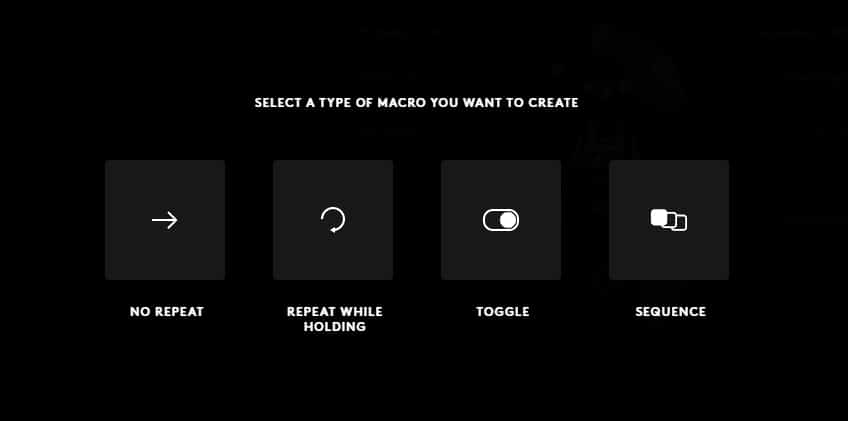
- B5: Sau khi chọn 1 trong 4 chế độ phía trên, nhấn Start Now. Lúc này các lựa chọn hiện ra sẽ là:
- Record keystrokes: Ghi lại các phím bấm.
- Text & Emoji: Ghi lại văn bản và Emoji.
- Action: Ghi lại hành động.
- Launch Application: Mở ứng dụng.
- System: Các tính năng hệ thống.
- Delay: Delay các phím bấm theo khoảng thời gian thiết lập sẵn.
=> Với Macros game thì chọn Record keystrokes.

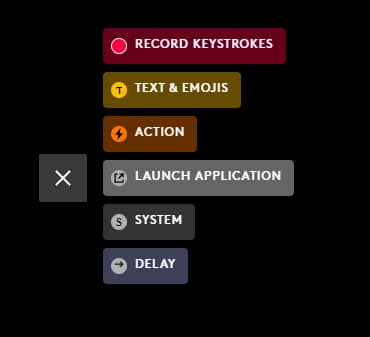
- B6: Bắt đầu ghi lại tổ hợp phím theo ý muốn rồi nhấn Stop Recording > Save.
- B7: Sau khi đã có tổ hợp Macros theo ý muốn, người dùng cần gán phím kích hoạt cho nó bằng cách vào Assignments > Macros > kéo tổ hợp Macros vào vị trí phím muốn gán.
Với các bước như vậy, mình đã hướng dẫn các bạn tạo Macros cũng như thiết lập, kiểm soát cơ bản các tính năng trong G HUB rồi. Chúc các bạn thành công, có nhưng giây phút thư giãn, giải trí thú vị cùng dàn gaming gear của mình. Nếu có bất kỳ câu hỏi gì, đừng ngần ngại liên hệ bọn mình để được hỗ trợ tốt hơn nhé!
5/5 – (12 bình chọn)











